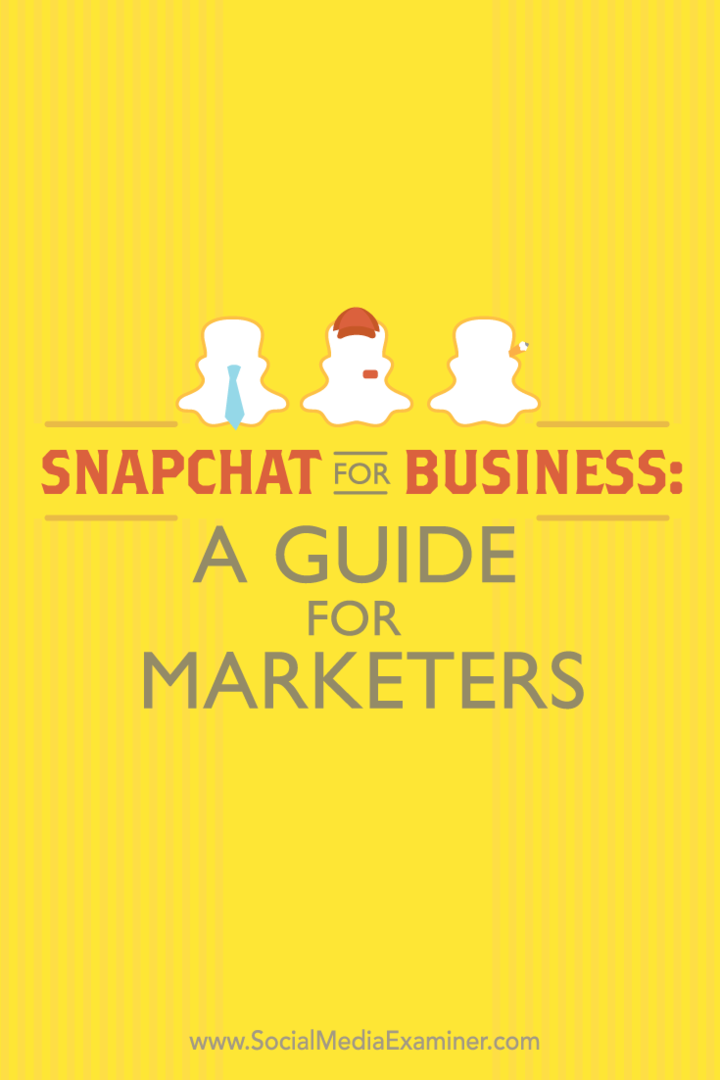„Snapchat“ verslui: vadovas rinkodaros specialistams: socialinės žiniasklaidos ekspertas
„Snapchat“ Skelbimai „Snapchat“ / / September 25, 2020
 Ar esate girdėję apie „Snapchat“?
Ar esate girdėję apie „Snapchat“?
Norite jį naudoti norėdami susisiekti su savo klientais?
„Snapchat“ yra mobili programa, leidžianti iš savo išmaniojo telefono siųsti žmonėms viešus ar privačius vaizdų ir vaizdo įrašus.
Šiame straipsnyje jūs sužinokite, kaip naudotis „Snapchat“‘funkcijos, leidžiančios susisiekti su klientais.
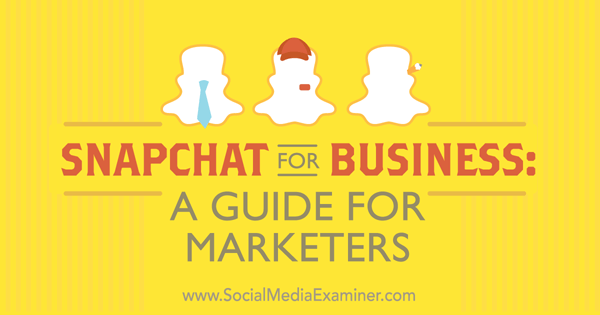
„Snapchat Demographic“
Prieš įsigilinę į tai, kaip įmonės gali naudoti „Snapchat“, pažvelkime į „Snapchat“ demografinius rodiklius, kaip „Snapchat“ skelbimai puslapis.
- „Snapchat“ turi 100 milijonų aktyvių kasdienių vartotojų.
- 86% „Snapchat“ vartotojų patenka į 13–37 metų amžiaus grupes.
- Kiekvieną dieną „Snapchat“ peržiūrima daugiau nei 5 milijardai vaizdo įrašų.
Taip pat verta paminėti, kad pastaruoju metu minimalus reklamos „Snapchat“ biudžetas nukrito nuo 700 000 iki 100 000 USD. Štai kodėl dabar, nebent esate didelis prekės ženklas, jūsų dėmesys turėtų būti sutelktas į auditorijos auginimą ir organišką dalijimąsi turiniu su jais.
1: nustatykite savo „Snapchat“ paskyrą
Pirmasis „Snapchat“ naudojimo jūsų verslui žingsnis yra „Snapchat“ paskyros sukūrimas. Norėdami tai padaryti, turite atsisiųsti programa iš „iTunes“ parduotuvės arba „Google Play“. Įdiegę galėsite prisiregistruokite gauti naują „Snapchat“ paskyrą.
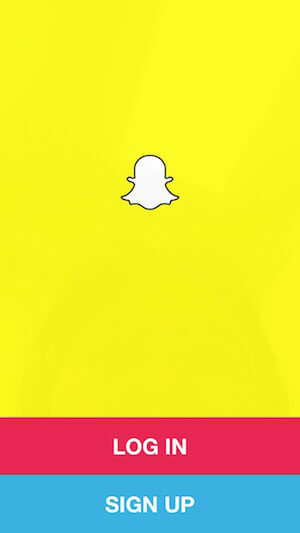
Pirma, jūs Įveskite savo elektroninio pašto adresą, slaptažodį ir gimimo datą.
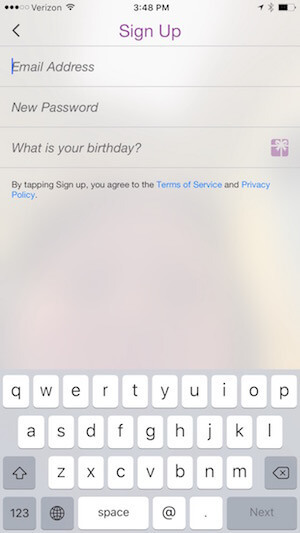
Tada tu pasirinkite savo 15 simbolių vartotojo vardą. Tai žmonės turės įvesti, kad surastų jus, jei neturi jūsų kodo (apie kurį kalbėsiu skyriuje apie auditorijos kūrimą). Taigi, jūs norite tai padaryti tokiu dalyku, apie kurį žmonės automatiškai pagalvos, kai ieškos jūsų verslo, pvz., „Tacobell“, „grubhub“, „wewe“, filadelfijos parke ar pan.
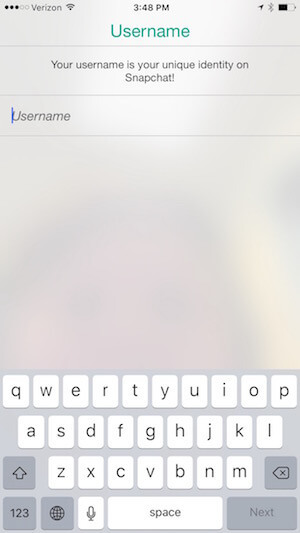
Pasirinkę „Snapchat“ vartotojo vardą, būsite paraginti įveskite savo mobiliojo telefono numerį. Žmonės, kurių kontaktų sąraše yra jūsų telefono numeris, galės jus jį naudoti, nebent pakeisite šią parinktį savo nustatymuose.
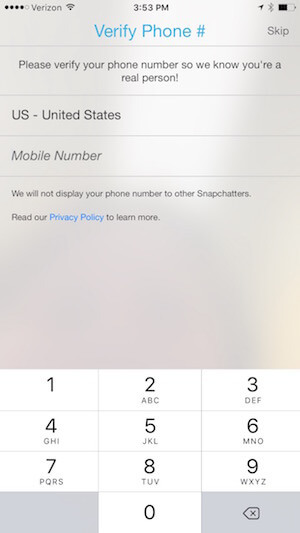
Sukūrę savo paskyrą, būsite nukreipti į ekraną, kuriame galėsite pradėti kurti momentinius pranešimus ir istorijas, kurias vėliau išsamiai aptarsiu. Prieš pradėdami tai daryti, norite palieskite vaiduoklio piktogramą ekrano viršuje, kad sukonfigūruotumėte likusius profilio nustatymus.
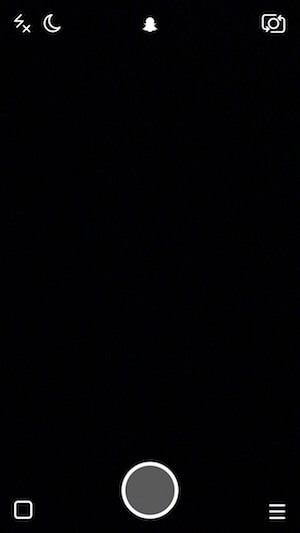
Kitame ekrane bakstelėkite nustatymų rato piktogramą viršuje dešinėje.
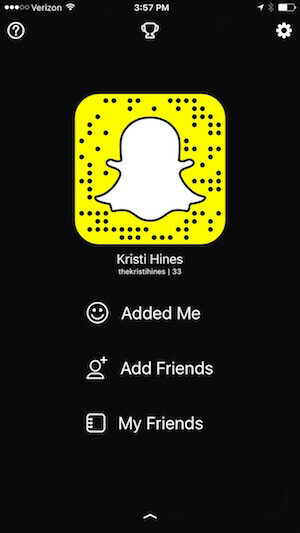
Nustatymuose įveskite savo vardą. Tu taip pat gali įveskite arba atnaujinkite savo mobiliojo telefono numerį ir el. pašto adresą.
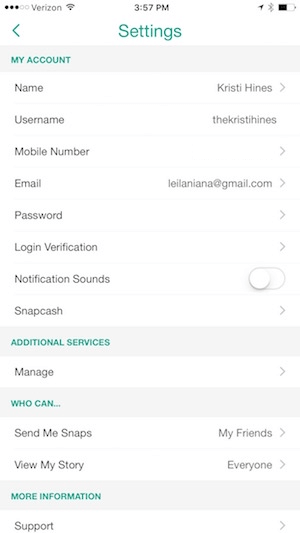
Jei nenorite, kad žmonės jus rastų pagal jūsų telefono numerį, palieskite savo numerį ir perjunkite parinktį, leidžiančią draugams jus rasti.
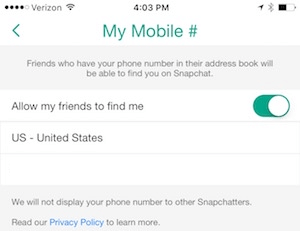
Skiltyje Kas gali... sukonfigūruokite savo privatumo nustatymus, kas gali jums siųsti momentinius pranešimus ir kas gali peržiūrėti jūsų istoriją. Kaip verslas, galbūt norėsite pradėti nuo to, kad leisite visiems jums siųsti momentinius pranešimus ir leisite visiems peržiūrėti jūsų istoriją.
Jei pradėsite gauti vulgarus ar netinkamus momentus, galbūt norėsite pakeisti nustatymus leisti tik draugams (jūsų pridėtiems žmonėms) siųsti jums momentinius pranešimus ir pridėti tik tuos žmones, kuriais pasitikite kaip draugus.
# 2: Įkvėpkite draugų
Jei esate „Snapchat“ naujokas, norėtumėte įkvėpti draugų. Pridėję žmonių prie draugų „Snapchat“, galite pamatyti naujausias jų istorijas (atsižvelgdami į jų nustatymus) ir leisti jiems siųsti jums momentinius pranešimus.
Jie negalės matyti jūsų istorijų, nebent pridės jus kaip draugą, o pagal savo nustatymus galite arba negalėsite jiems siųsti momentinių pranešimų.
Pradėkite paliesdami vaiduoklio piktogramą ekrano viršuje, kad pamatytumėte draugų pridėjimo parinktis. Kitame ekrane pamatysite parinktį Pridėti draugų.
Kada tu palieskite Pridėti draugų, jums pateikiamos keturios galimybės.
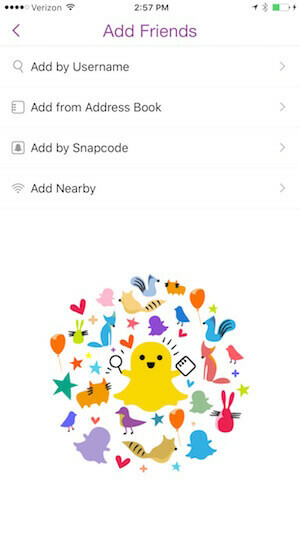
Pirma, jūs galite įveskite konkrečius pažįstamų žmonių vartotojo vardus pridėti juos kaip draugus. Tu gali ieškokite „Google“, kad sužinotumėte, ar jūsų mėgstamiausi prekės ženklai ar įžymybės yra „Snapchat“. Tu taip pat gali ieškokite socialiniuose tinkluose, kad rastumėte „Snapchat“ vartotojų.
Pavyzdžiui, galite atlikti šią paiešką „Facebook“ ir tada paliesti parinktį, kad pamatytumėte daugiau draugų ar grupių įrašų, kad rastumėte pažįstamus žmones „Snapchat“.
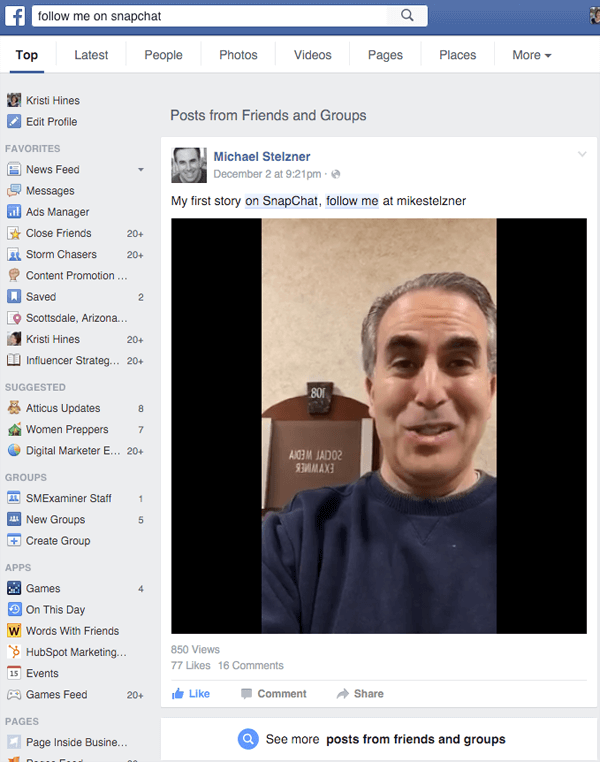
Arba galite toliau slinkti, norėdami pamatyti viešuosius įrašus, kuriuose žmonės ir prekės ženklai dalijasi savo „Snapchat“ vartotojo vardu.
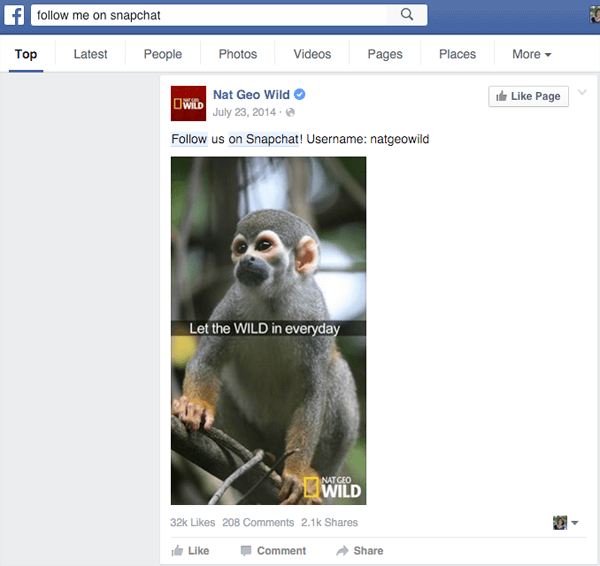
Galite ieškoti „Twitter“ to paties ir naudoti „Daugiau parinkčių“, kad surastumėte stebimų žmonių ar visų naudotojų vardus.
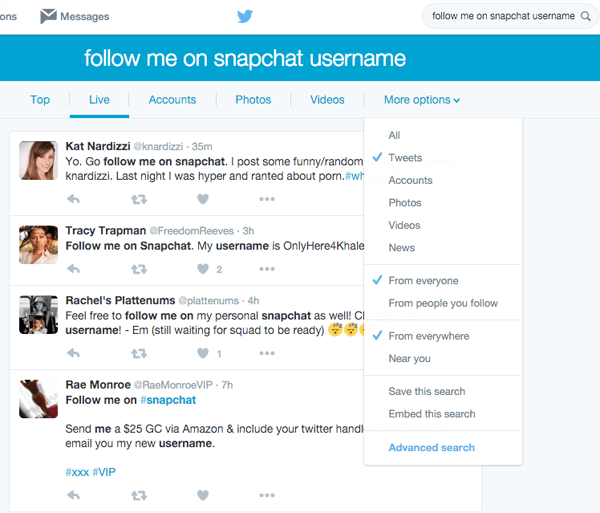
Taip pat galite ieškoti „Google+“. Naujame išdėstyme jūsų paiešką atitinkantys įrašai bus rodomi po Bendruomenėmis, Žmonėmis ir Puslapiais.
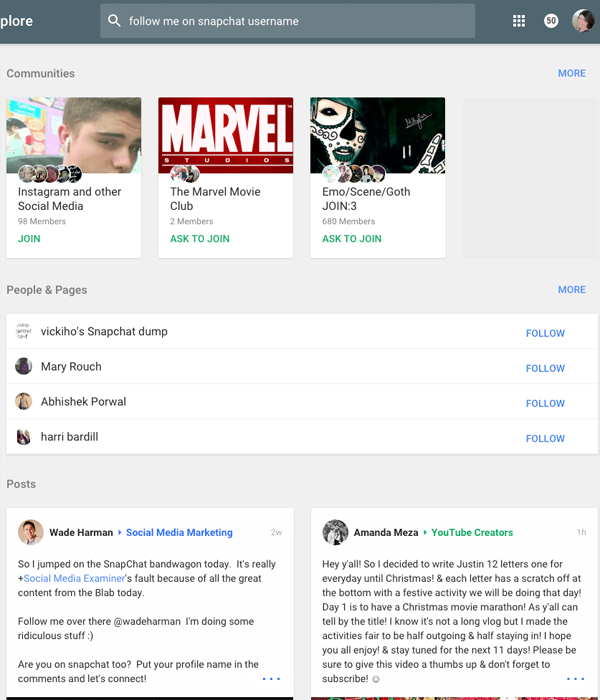
Be to, kad ieškote žmonių naudotojų vardų sistemoje „Snapchat“, savo socialinės žiniasklaidos paieškose rasite daugybę kodų. Tai vaiduoklių vaizdai, kartais pritaikomi prie „Snapchat“ vartotojo nuotraukos.
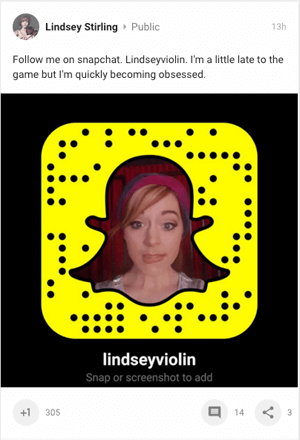
Tokios svetainės kaip „Snapcodes“ taip pat dalijasi dešimtimis viešai bendrinamų papildomi kodai prekės ženklams, įžymybėms, politikams, sporto žvaigždėms ir kt.
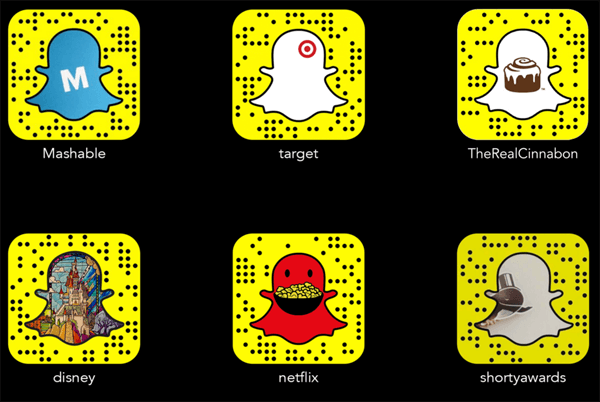
Kada tu suraskite panašius į aukščiau esančius pridėtinius kodus, padarykite ekrano kopiją arba išsaugokite vaizdus telefone.
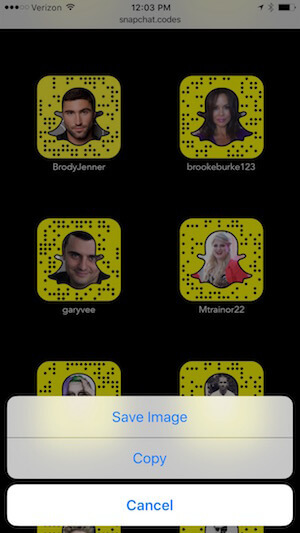
Tada galite pasirinkite parinktį Pridėti pagal „Snapcode“. Tai parodys naujausias nuotraukas, išsaugotas jūsų telefone.
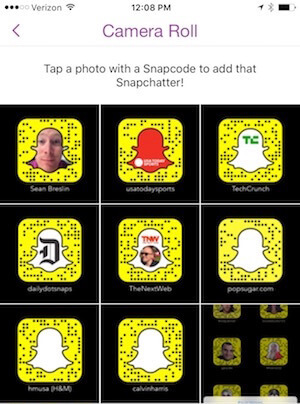
Palieskite jus‘išgelbėjau kad „Snapchat“ galėtų juos nuskaityti ir pakviesti pridėkite tuos vartotojus prie savo draugų sąrašo.
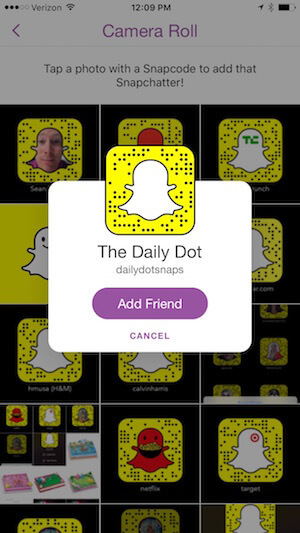
Be naudotojų vardų ir pripratimo kodų, galite pridėkite draugų, kai „Snapchat“ eina per telefoną‘kontaktų sąrašą arba adresų knygą. „Snapchat“ parodys vartotojams, kurių skaičius sutampa arba leidžia pakviesti žmones į „Snapchat“.
Galiausiai, jei esate su žmonių grupe per tinklo įvykį, galite pakviesti visus paliesti parinktį Pridėti šalia. Tai leis visiems papildyti vienas kitą „Snapchat“.
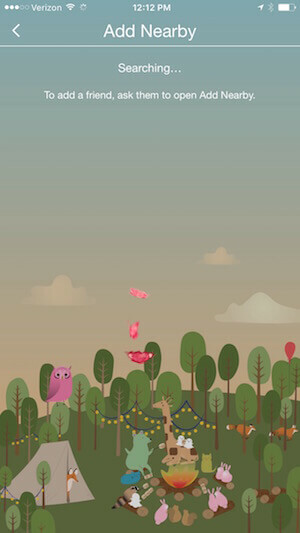
Raskite istorijas
Kai pridėsite žmonių kaip draugus „Snapchat“, galėsite palieskite tris eilutes ar skaičių ekrano apačioje dešinėje arba perbraukite kairėn.
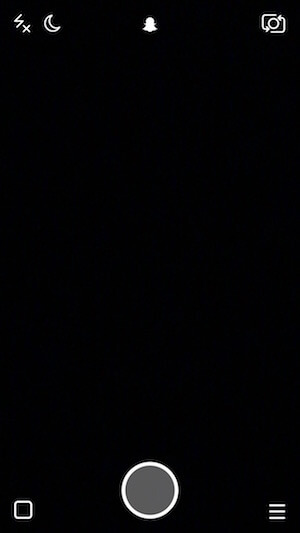
Taip pateksite į puslapį „Istorijos“. Ten tu skyriuje „Naujausi atnaujinimai“ raskite draugų pasidalintas istorijas.
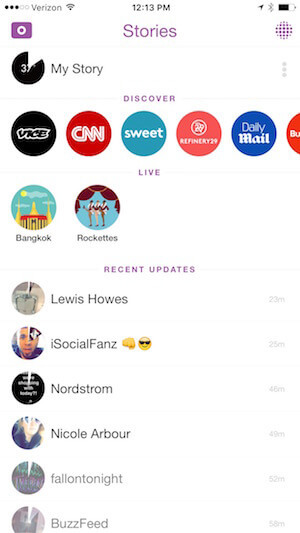
Pagalvokite apie tai kaip apie savo „Snapchat“ naujienų kanalą, nes taip ir padarysite matyti viešuosius tų naudotojų atnaujinimus‘pridėjau kaip draugus.
Atminkite, kad skiltyje „Atraskite ir tiesiogiai“ pasakokite reklamuotojų istorijasir jų turimos funkcijos yra daug kitokios nei tos, kurias turėsite pasidalinę istorijomis. Kaip tai padaryti, aptarsime vėliau įraše.
Kaip ir tu peržiūrėti istorijas, tu gali "Pirmyn” per juos paliesdami ekraną. Tu taip pat gali perbraukite žemyn, jei norite išeiti iš istorijos jos nebaigę. Jei kas nors yra prieinamas pokalbiui, pamatysite jį ekrano apačioje.
# 3: Sukurkite savo auditoriją
Kai pridėsite žmones kaip draugus „Snapchat“, jiems bus pranešta skyriuje „Pridėta aš“, kai jie palies savo vaiduoklio piktogramą savo ekrano viršuje. Tada jie taip pat gali jus pridėti kaip draugą, paliesdami + šalia jūsų vartotojo vardo.
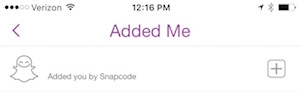
Pridėti kitus kaip draugus yra pirmas būdas pradėti kurti „Snapchat“ auditoriją, panašią į taktiką „sekite„ Twitter “, kad būtų laikomasi“. Kitas būdas yra ekrano ekrano užsklandos kodas, kuris pasirodo palietus vaiduoklio piktogramą ekrano viršuje. Galite apkarpyti tą atvaizdą savo telefone, kad būtų parodytas jūsų prisijungimo kodas, vartotojo vardas ir „Snapchat“ rezultatas.
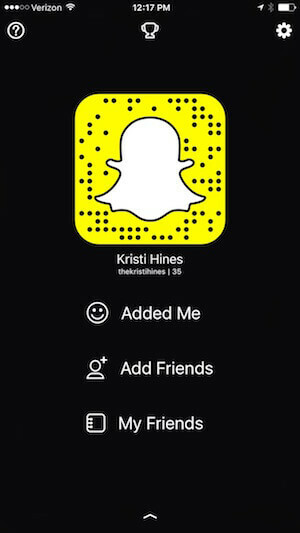
Jei tu palieskite savo kodą, jūs gausite galimybę pasidaryk asmenukę, kad užpildytum vaiduoklį. „Snapchat“ padarys penkias jūsų nuotraukas, kurios bus paverstos animaciniu GIF.
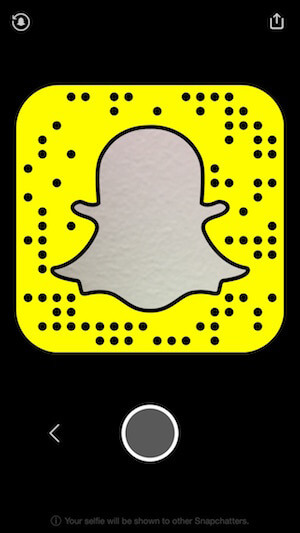
Jei jums tai nepatinka, galite paliesti piktogramą anuliuoti vaiduoklį viršuje kairėje, kad pakeistumėte ją atgal į numatytąjį baltą vaiduoklį.
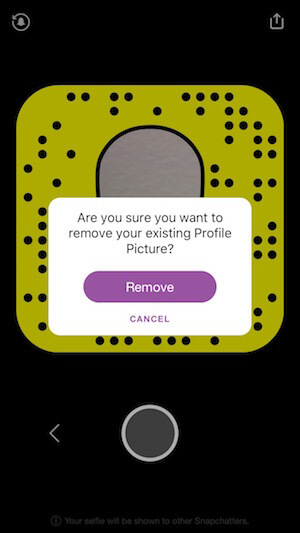
Tu taip pat gali atsisiųskite savo kodą iš svetainės darbalaukio naršyklėje prisijungdami prie savo paskyros. Tame faile gausite tvarkymo kodų, taip pat PNG ir SVG versijų, kurias galite naudoti, redagavimo vadovą sukurkite pasirinktinį pripildymo kodą su įprasta profilio nuotrauka, verslo logotipas ar kitas vaizdas vaiduoklių erdvėje. Norėdami tai padaryti, jums reikės vaizdo redagavimo įrankio.
„Mac“ vartotojai gali atidaryti pripratimo kodą ir kitą vaizdą peržiūroje. Pasirinkite kitą vaizdą (savo profilio nuotrauką, logotipą ir kt.), Nukopijuokite jį ir įklijuokite jį į savo kodą.
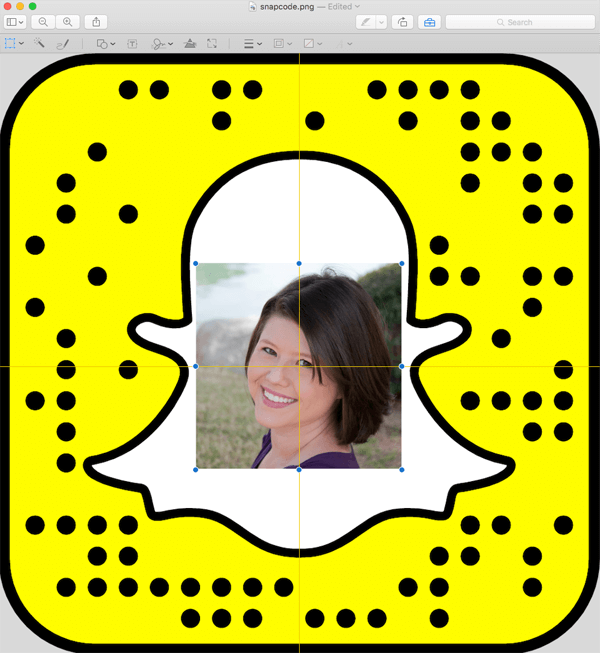
Arba galite naudoti paprastą nemokamą nuotraukų redagavimo įrankį, pvz Gimp Norėdami pasirinkti baltą vaizdą ir padaryti jį skaidrų, nuspalvindami jį iki alfa (sužinokite, kaip tai padaryti čia).
Tada atidarykite savo profilio nuotrauką ar kitą nuotrauką, įsitikinkite, kad ji yra mažesnė nei „snapcode“ vaizdo dydis (1024 x 1024), ir įklijuokite ją į „snapcode“ vaizdą. Tada naudokite parinktį Pakelti sluoksnį (meniu Layer> Stack).
Tai turėtų būti rezultatas, kai perkelsite vaizdą į reikiamą vietą.
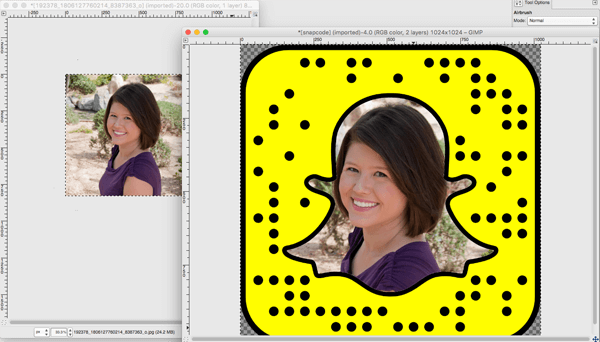
Jūs galite dabar pasidalykite savo pritaikytu priespaudos kodu kituose socialiniuose tinkluose, kad paskatintumėte kitus „Snapchat“ vartotojus jus sekti. Siūlyčiau bendrinkite ir pripratimo kodą, ir savo vartotojo vardą, kad žmonės galėtų lengvai jus pridėti.
Gaukite „YouTube“ rinkodaros mokymus - prisijungę!

Norite pagerinti įsitraukimą ir pardavimą naudodami „YouTube“? Tada prisijunkite prie didžiausio ir geriausio „YouTube“ rinkodaros ekspertų susirinkimo, kai jie dalijasi savo patikrintomis strategijomis. Gausite nuoseklias tiesiogines instrukcijas, į kurias sutelktas dėmesys „YouTube“ strategija, vaizdo įrašų kūrimas ir „YouTube“ skelbimai. Tapkite „YouTube“ rinkodaros herojumi savo įmonei ir klientams, kai įgyvendinate strategijas, kurios duoda patikrintų rezultatų. Tai tiesioginis internetinių mokymų renginys iš jūsų draugų iš „Social Media Examiner“.
Daugiau informacijos apie prekę suteiks mūsų vadybininkai telefonu arba rašykitė į Pagalba internetu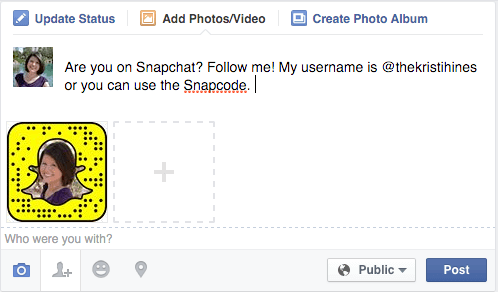
Taip pat galite pridėti savo vartotojo vardą ir pasirinktinį prieigos kodą prie savo svetainės specialiame tinklaraščio įraše arba puslapyje Apie arba Sekite mus, kad paskatintumėte svetainės lankytojus sekti jus „Snapchat“.
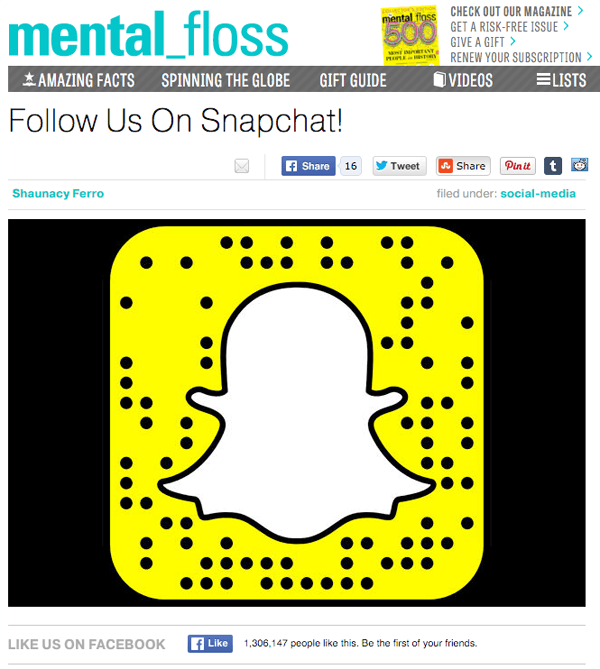
Galbūt net norėsite pakeisti savo profilio nuotrauką „Facebook“, „Twitter“ ir kituose tinkluose, kad „Snapchat“ vartotojai galėtų rasti jūsų pripratimo kodą, kai kuriate savo „Snapchat“ auditoriją.
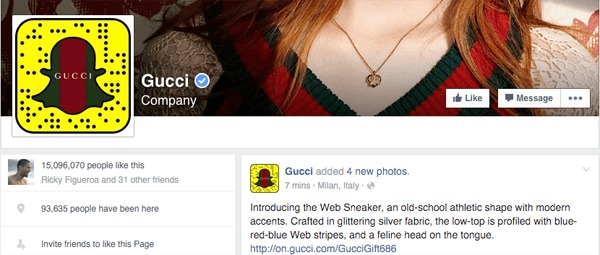
Tu gali pamatysite žmones, kurie jus pridėjo kaip draugą „Snapchat“, paliesdami vaiduoklio piktogramą ekrano viršuje ir paliesdami „Pridėti mane“. Kai gausite naujų draugų, pamatysite skaičių.
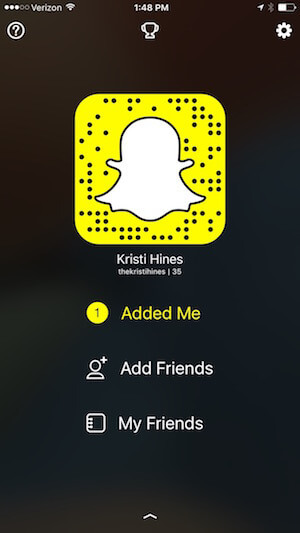
Sprendimas susigrąžinti ką nors atgal turėtų būti pagrįstas tuo, ar norite peržiūrėti jų istorijas ir ar norite, kad jie galėtų su jumis kalbėtis ar siųsti jums momentinius pranešimus.
Naršydami po draugų sąrašą pastebėsite, kad kai kurie vartotojai turi jaustukus pagal savo vartotojo vardus. Jei jaustukai yra šalia jų vartotojo vardo, tai reiškia konkretų pasiekimą, pvz., 100 kartų trankyti su kažkuo.
Jei jie yra pavadinimo dešinėje, tai yra „Snapchat“ pridėta jaustukas, kurį reikia pažymėti patvirtintos „Snapchat“ paskyros įžymybėms ir prekės ženklams.
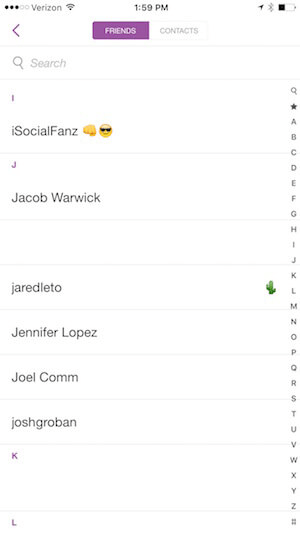
Apie tai, ką reiškia kiekviena jaustukas, galite sužinoti daugiau Emojipedija „Snapchat“.
# 4: Kurkite istorijas ir siųskite momentinius pranešimus
Yra du būdai, kaip išlaikyti savo auditorija įsitraukė su savo verslu „Snapchat“: istorijų kūrimas ir momentinių pranešimų siuntimas. Pagalvokite apie tokias istorijas kaip vieši tweetai, kuriuos žmonės, pridėję jūsų „Snapchat“ paskyrą kaip draugą, gali pamatyti savo istorijose skiltyje „Naujausi atnaujinimai“.
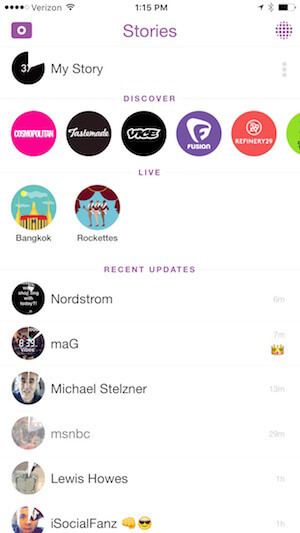
Visos nuotraukos ar vaizdo įrašai, kuriuos pridėsite prie savo istorijos, bus sudaryti į vieną atnaujinimą, kad jūsų draugai galėtų peržiūrėti neribotą skaičių kartų, kol nuotraukos ir vaizdo įrašai baigs galioti per 24 valandas. Tai, žinoma, darant prielaidą, kad leidote visiems peržiūrėti jūsų istorijas nustatymuose.
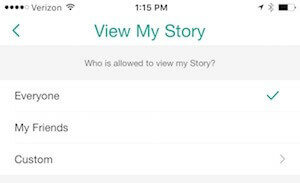
Snaps yra labiau panašūs į asmeninius pranešimus. Jie skirti žiūrėti tik vieną kartą, nors seansus galite pakartoti kartą per 24 valandas.
Norėdami sukurti istorijas ar siųsti momentinius pranešimus, fotografuokite arba įrašykite 10 sekundžių vaizdo įrašą „Snapchat“ naudodami programą. Pirmas, naudokite viršuje kairėje esančias piktogramas, kad įjungtumėte blykstę (Jei reikia) arba pasirinkite dieną / nakties rėžimas.
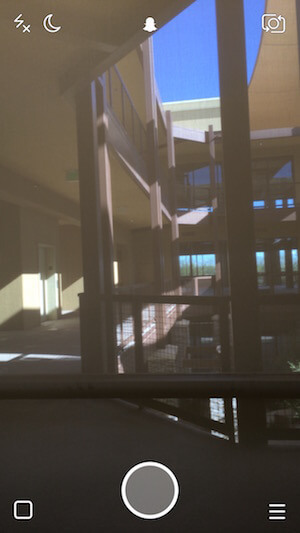
Į nufotografuoti, bakstelėkite apskritimą ekrano apačioje.
Nuotraukų redagavimo ir paskelbimo parinktys
Jei fotografuojate, turite keletą redagavimo galimybių.
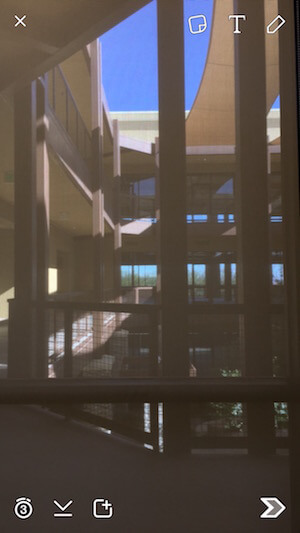
Viršuje dešinėje galite bakstelėkite piktogramas, kad pridėtumėte jaustukus, pridėkite tekstą ar pieškite ant nuotraukos.
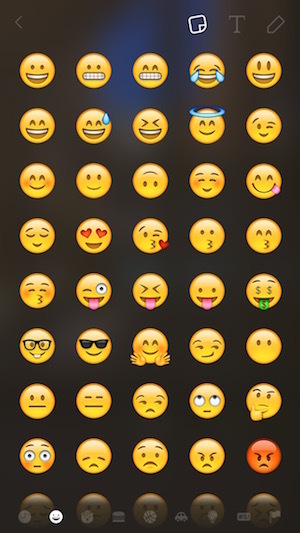
Jei tu perbraukite kairėn ant nuotraukos, tu žr. filtro parinktis. Tu gali naudokite filtrus norėdami koreguoti nuotraukos kontrastą ir spalvą, pridėkite laiko žymę arba pridėkite rėmelių pagal savo vietą.
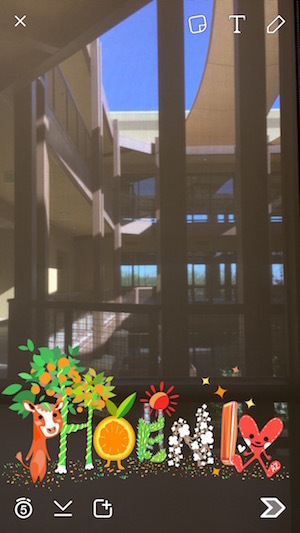
Bakstelėkite piktogramas apačioje kairėje, kad nuspręstumėte, kiek sekundžių nuotrauka liks ekrane, atsisiųskite nuotrauką į savo telefoną arba automatiškai pridėkite nuotrauką prie savo istorijos.
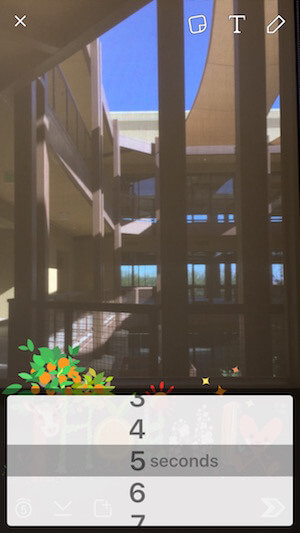
Bakstelėkite piktogramą apatiniame dešiniajame kampe, kad pasirinktumėte pridėti nuotrauką prie savo viešosios istorijos arba siųsti ją privačiai vienam ar keliems žmonėms. Atminkite, kad jei draugas jūsų neseka ir nėra sukonfigūruoti savo nustatymų, kad visi gautų spragtelėjimus, jūsų momentas nebus pristatytas.
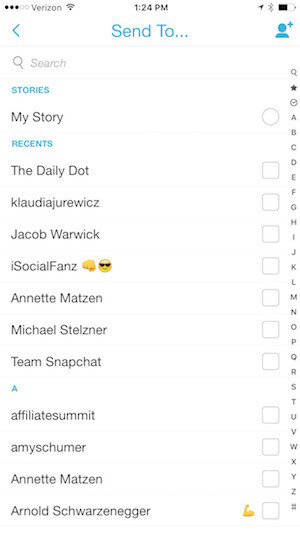
Nuotraukų bendrinimo parinktys
Arba, jei norite pasidalinti nuotrauka, daryta ne „Snapchat“, tu gali nusiųsk nuotrauką į „Snapchat“. „IPhone“ vartotojams raskite nuotrauką fotoaparato ritinyje ir naudokite parinktį „Siųsti“, kad nusiųstumėte ją į „Snapchat“.
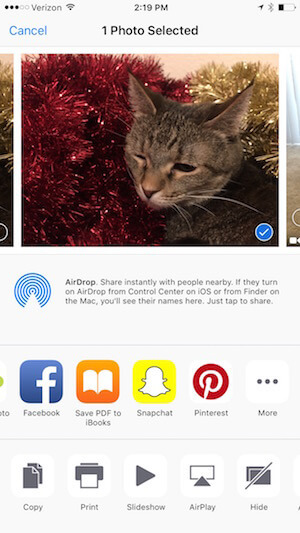
Atminkite, kad tai padarius, redagavimo parinktys bus apribotos tik pridedant tekstą ar piešinį ant nuotraukos ir siunčiant ją kaip momentą. Nuotraukos, kurias padarėte ne „Snapchat“, negali būti bendrinamos kaip jūsų istorijos dalis.

Vaizdo įrašų redagavimo ir paskelbimo parinktys
Į įrašyti vaizdo įrašą, palieskite ir palaikykite apskritimą ekrano apačioje, kol baigsite įrašyti.
Jei fotografuojate, turite panašias jo redagavimo galimybes.
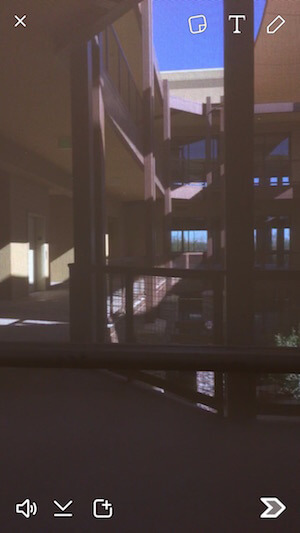
Vaizdo įrašams, užuot pasirinkę apačioje kairėje, galite nuspręsti, kiek sekundžių vaizdas liks ekrane, galite pasirinkti: įjungti arba išjungti vaizdo įraše įrašytą garsą.
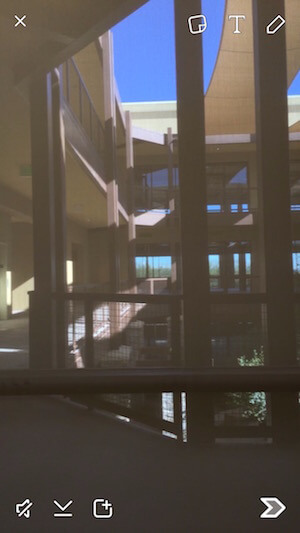
Atminkite, kad jei jūsų telefono muzikos grotuve groja muzika, ji bus įrašyta kartu su jūsų vaizdo įrašu.
Bakstelėkite piktogramą apačioje dešinėje, norėdami pasirinkti pridėti vaizdo įrašą prie savo viešosios istorijos arba siųsti jį privačiai vienam ar keliems žmonėms. Atminkite, kad jei draugas jūsų neseka ir nėra sukonfigūruoti nustatymų, kad visi gautų spragtelėjimus, jūsų momentinis momentas nebus pristatytas.
Galite ne tik pridėti vaizdo įrašų prie savo istorijos ar siųsti juos kaip momentinius vaizdus jei norite, pridėkite vaizdo įrašą prie tiesioginių istorijų‘vėl toje pačioje vietoje kaip ir įvykis. Sužinokite daugiau apie šią parinktį čia.
Skatinimas įsitraukti
Jei norite šiek tiek susižadėti savo istorijoje esančiomis nuotraukomis ar vaizdo įrašais, galite naudokite teksto ar piešimo įrankius, kad paprašytumėte žmonių padaryti ekrano kopiją ir ja pasidalinti, arba perbraukite aukštyn, kad kalbėtumėte.
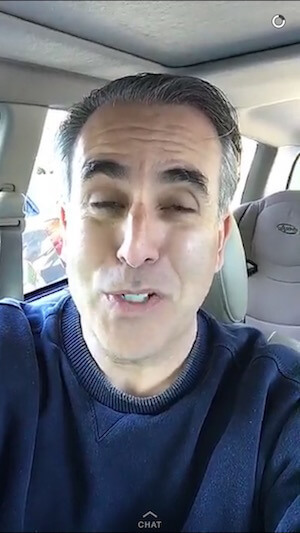
Tu gali peržiūrėkite jums išsiųstus momentinius pranešimus ir pokalbio pranešimus, bakstelėdami langelį arba numerį, esantį apatiniame kairiajame kameros ekrano kampe.
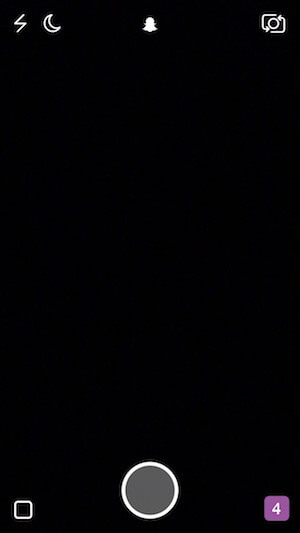
Atminkite, kad jei jūsų nustatymai sukonfigūruoti taip, kad juos būtų galima gauti tik iš draugų, žmonės, kurių nepridėjote kaip draugai, negalės su jumis kalbėtis.
Tu taip pat gali uždirbkite trofėjus „Snapchat“, atsižvelgdami į savo veiklą, pvz., pataikyti į konkretų balą ar išsiųsti tam tikrų tipų spragtelėjimus. Kaip tai padaryti, galite perskaityti „Huffington Post“ atrakinti „Snapchat“ trofėjus. Tu gali pamatykite savo dabartinius trofėjus paliesdami trofėjaus piktogramą ekrano viršuje.
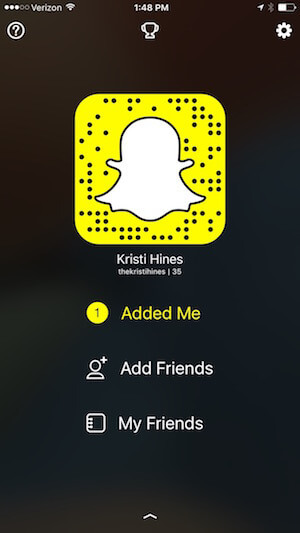
# 5: Redaguokite savo istoriją ir peržiūrėkite „Analytics“
Kai siunčiate momentinį pranešimą, jis pristatomas beveik iš karto; todėl jūs neturite galimybių jo redaguoti. Kai prie savo istorijos pridedate nuotraukų ir vaizdo įrašų, turite keletą galimybių.
Jūsų istorija visada pasirodys „Istorijų“ srities viršuje. Kiekvienos jūsų pridėtos nuotraukos ar vaizdo įrašo galiojimo laikas baigsis po 24 valandų. Kiek laiko jūsų draugai turi peržiūrėti jūsų istoriją, rodo rato užpildymas.
Jei tu palieskite taškus dešinėje savo istorijos, jūs peržiūrėkite savo istorijos analizę.
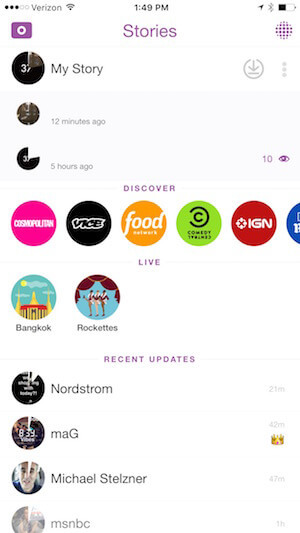
Tu gali palieskite rodyklę, rodomą šalia jūsų istorijos, kad atsisiųstumėte ją kaip vaizdo įrašą prieš pasibaigiant bet kurios jos dalies galiojimo laikui, kad galėtumėte ją bendrinti kitur jei pasirenkate.
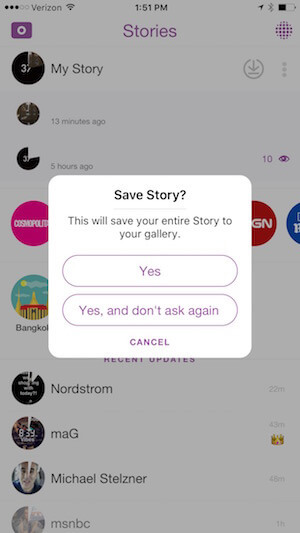
Kada tu palieskite atskirą vaizdą ar vaizdo įrašą savo istorijoje, tu gali palieskite kairėje esančias piktogramas, kad pamatytumėte, kas peržiūrėjo jūsų istoriją ir kas patraukė ekrano kopiją tos istorijos dalies.

Tu taip pat gali naudokite dešinėje esančias piktogramas, kad iš savo istorijos ištrintumėte atskirą vaizdą ar vaizdo įrašą arba išsaugotumėte jį telefone.
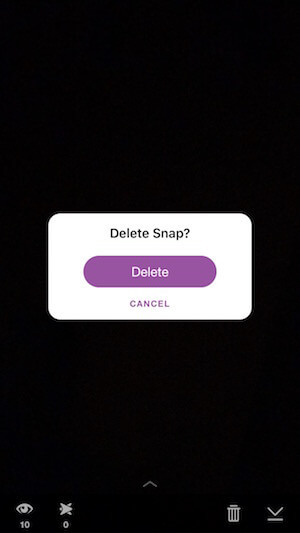
# 6: Pokalbis su draugais
Be snapelių siuntimo, „Snapchat“ galite kalbėtis ir su savo draugais. Padaryti tai, palieskite langelį arba numerį ekrano apačioje kairėje. Tada spustelėkite pokalbių laukelį viršuje kairėje.
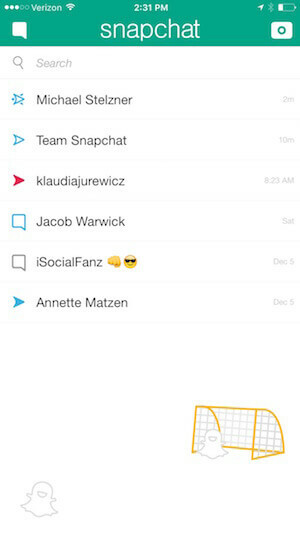
Pasirinkę draugą, su kuriuo norite kalbėtis, turite dvi galimybes. Jei kameros piktograma apačioje dešinėje yra geltona, galite išsiųskite momentinę žinutę įvesdami tekstą ir spustelėdami geltoną piktogramą.
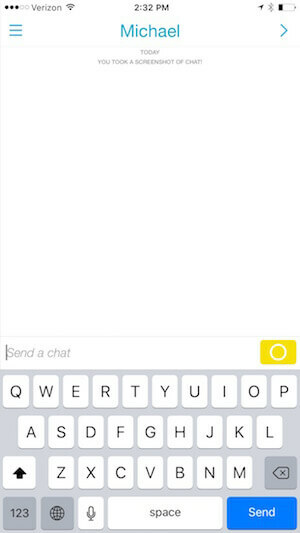
Tada galėsite nusiųsti vaizdą ar vaizdo įrašą su tekstu.
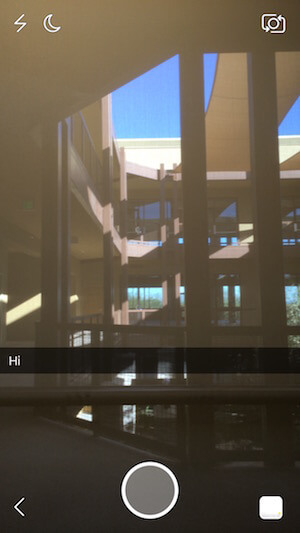
Jei kameros piktograma apačioje dešinėje yra mėlyna, jūsų draugas taip pat yra „Snapchat“. Tai reiškia, kad galite vaizdo pokalbį su draugu paliesdami ir palaikydami mėlyną fotoaparato piktogramą. Sužinokite daugiau apie vaizdo pokalbių funkcionalumą čia.
# 7: kuruokite ir atsisiųskite turinį
Ar norite pradėti siųsti momentinius pranešimus žmonėms, bet nesate tikri, ką siųsti? „Snapchat“ iš tikrųjų siūlo būdą kuruoti turinį. Tiesiog palieskite vieną iš skyriuje „Atraskite“ esančių istorijų.
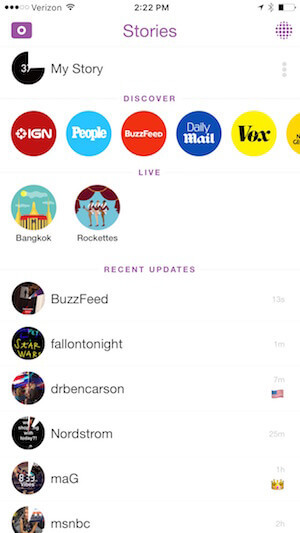
Į pasidalinkite vaizdu ar vaizdo įrašu pasakojime, kurį norite bendrinti, palieskite ir palaikykite. Tai suteiks jums galimybę redaguoti vaizdą ar vaizdo įrašą, pridedant jaustukus, tekstą ar piešinius. Galite išjungti vaizdo įrašų garsą, atsisiųsti nuotrauką ar vaizdo įrašą į savo telefoną ir nusiųsti nuotrauką ar vaizdo įrašą savo draugams.
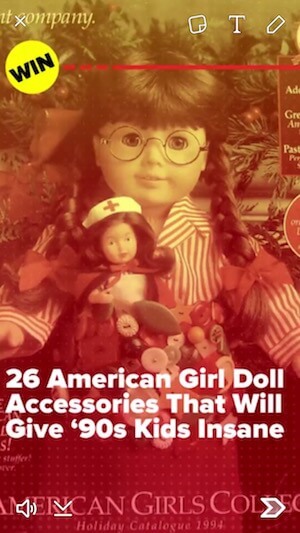
Tai puikus būdas pradėti bendrauti su draugais sistemoje „Snapchat“ iš tikrųjų nereikalaujant savęs įrašinėti.
Apibendrinant
„Snapchat“ yra unikalus socialinis tinklas, lyginant su „Twitter“, „Facebook“, „Instagram“ ir kitais. Tai siūlo įmonėms unikalius būdus susisiekti su savo auditorija.
Ką tu manai? Ar naudojote „Snapchat“ savo verslui? Ar esate pasirengęs pradėti? Prašau pasidalinti savo mintimis ir patirtimi komentaruose!